Cum să remediați „WordPress: ești sigur că vrei să faci asta? Vă rugăm să încercați din nou” Eroare
Publicat: 2024-03-20Când WordPress vă oferă neajutor, „Sunteți sigur că doriți să faceți asta? Vă rugăm să încercați din nou." eroare, se poate simți ca și cum ai fi batjocorit cu o ghicitoare mai degrabă decât să ți se prezinte o problemă clară.
Acest mesaj criptic nu oferă indicii, nici un punct de plecare și cu siguranță nicio soluție la prima vedere. Cu toate acestea, este o problemă comună cu care se confruntă mulți utilizatori, care apare în diferite activități, de la încărcarea de teme și pluginuri până la publicarea de postări.
Acest spectru larg de declanșatori potențiali face ca diagnosticarea și rezolvarea să fie o eroare deosebit de neplăcută. Dar soluția poate fi mai simplă decât crezi. Comunitatea activă WordPress a stabilit deja o cale de rezolvare.
Ce se află în spatele WordPress „Ești sigur că vrei să faci asta? Vă rugăm să încercați din nou." eroare?
Această eroare este în esență semnalul SOS al WordPress - un răspuns generic la o varietate de probleme potențiale pe care nu le poate identifica deloc.

Ar putea fi din cauza unui:
- Problemă PHP
- Problema de securitate
- Problemă cu permisiunile
Adesea iese la suprafață în timpul:
- Încărcări de pluginuri
- Încărcări de fișiere media
- Personalizări ale temei, postării sau paginilor
- Multe alte sarcini WordPress
Această gamă largă de cauze vag posibile necesită o abordare structurată de depanare pentru a identifica și a remedia problema rădăcină în mod eficient.
Cum să remediați mesajul „Sunteți sigur că doriți să faceți acest lucru? Vă rugăm să încercați din nou." eroare în WordPress
Respirați adânc și încercați să efectuați acțiunea care a declanșat eroarea. Uneori, este posibil să nu apară când încercați din nou. Dacă acest lucru nu funcționează, haideți să trecem la această gamă de soluții pentru a vă ajuta să rezolvați această problemă direct.
1. Dezactivați pluginurile și reveniți la tema implicită
Un prim pas clasic este să vă dezactivați pluginurile și să reveniți la o temă implicită.
Pluginurile și temele adaugă funcționalitate și fler site-ului dvs. WordPress, dar uneori pot intra în conflict între ele sau cu software-ul de bază WordPress.
Pentru a stabili dacă unul dintre ei este vinovat, veți dori să vă dezactivați pluginurile unul câte unul și să treceți la o temă WordPress implicită, cum ar fi Twenty Twenty-One.
Revenirea la tema implicită prin tabloul de bord
- Accesați Aspect > Teme .
- Activați o temă WordPress implicită (cum ar fi Twenty Twenty-One) trecând cu mouse-ul peste ea și făcând clic pe „ Activați ”.
- Verificați dacă eroarea este rezolvată.
Dezactivarea pluginurilor prin tabloul de bord
Dacă sunteți accesibil din tabloul de bord, accesați pagina Plugin-uri și dezactivați pluginurile pentru a depana.
- Conectați-vă la tabloul de bord WordPress .
- Navigați la Plugin-uri > Plugin-uri instalate .
- Dezactivați fiecare plugin unul câte unul făcând clic pe linkul „ Dezactivați ” de sub numele fiecărui plugin.
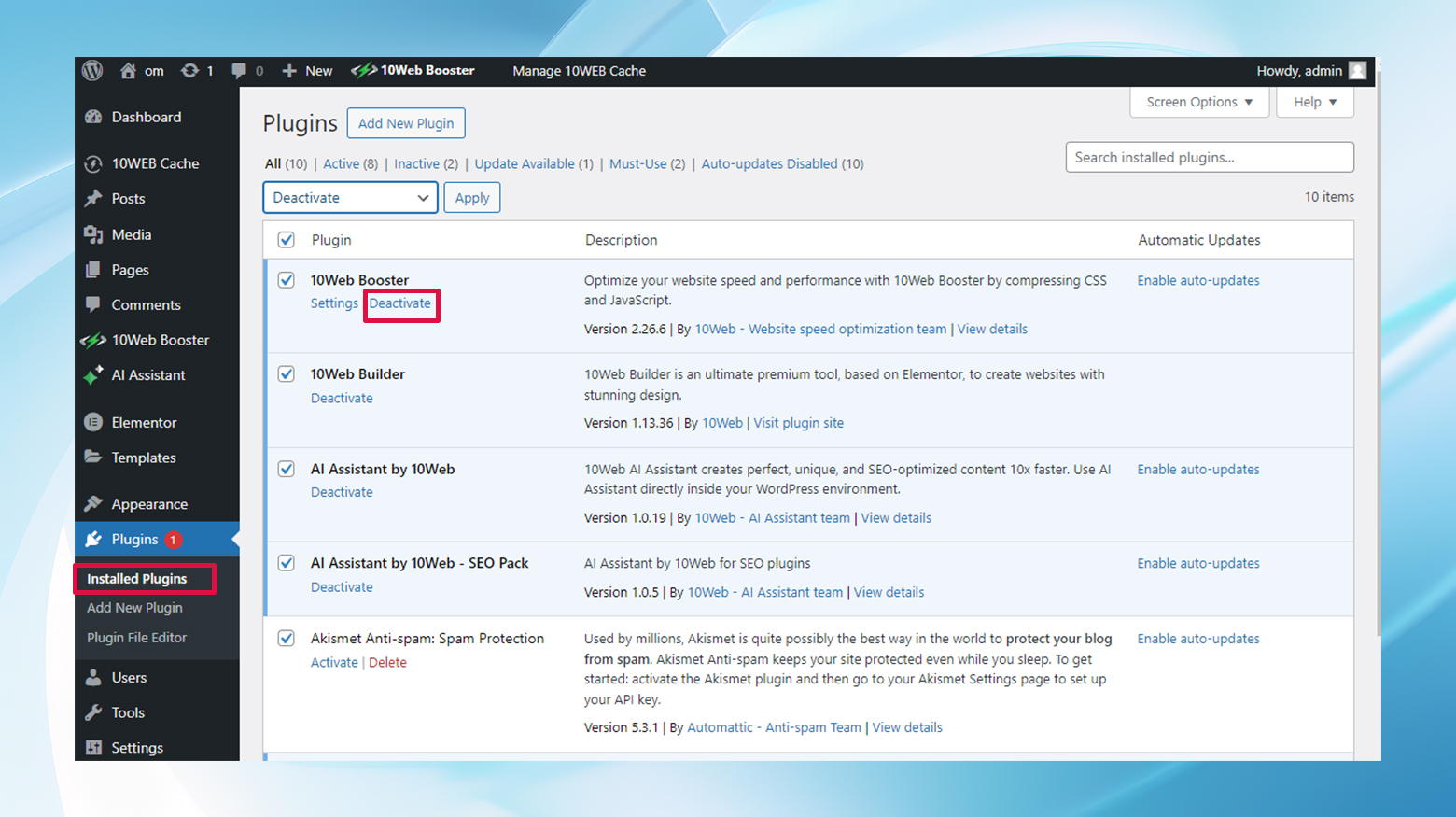
- Verificați dacă eroarea persistă după dezactivarea fiecărui plugin.
- Reactivați- vă pluginurile unul câte unul până când eroarea reapare pentru a identifica pluginul problematic.
Metoda FTP când nu aveți acces la tabloul de bord
Nu vă puteți accesa tabloul de bord? Nu vă faceți griji. Folosind un client FTP precum FileZilla, navigați la public_html/wp-content și redenumiți folderul de pluginuri în plugins1 (sau orice doriți) pentru a dezactiva toate pluginurile simultan.
Testează-ți site-ul. Dacă eroarea dispare, reactivați fiecare plugin individual, redenumindu-și folderele cu numele inițiale până îl găsiți pe cel care provoacă probleme.
Urmați un proces similar pentru tema dvs. activă în directorul de teme .
Iată cum se face pas cu pas:
- Conectați-vă la site-ul dvs. folosind un client FTP (cum ar fi FileZilla).
- Navigați la wp-content în directorul site-ului dvs.
- Redenumiți folderul de pluginuri în plugins1 pentru a dezactiva toate pluginurile.
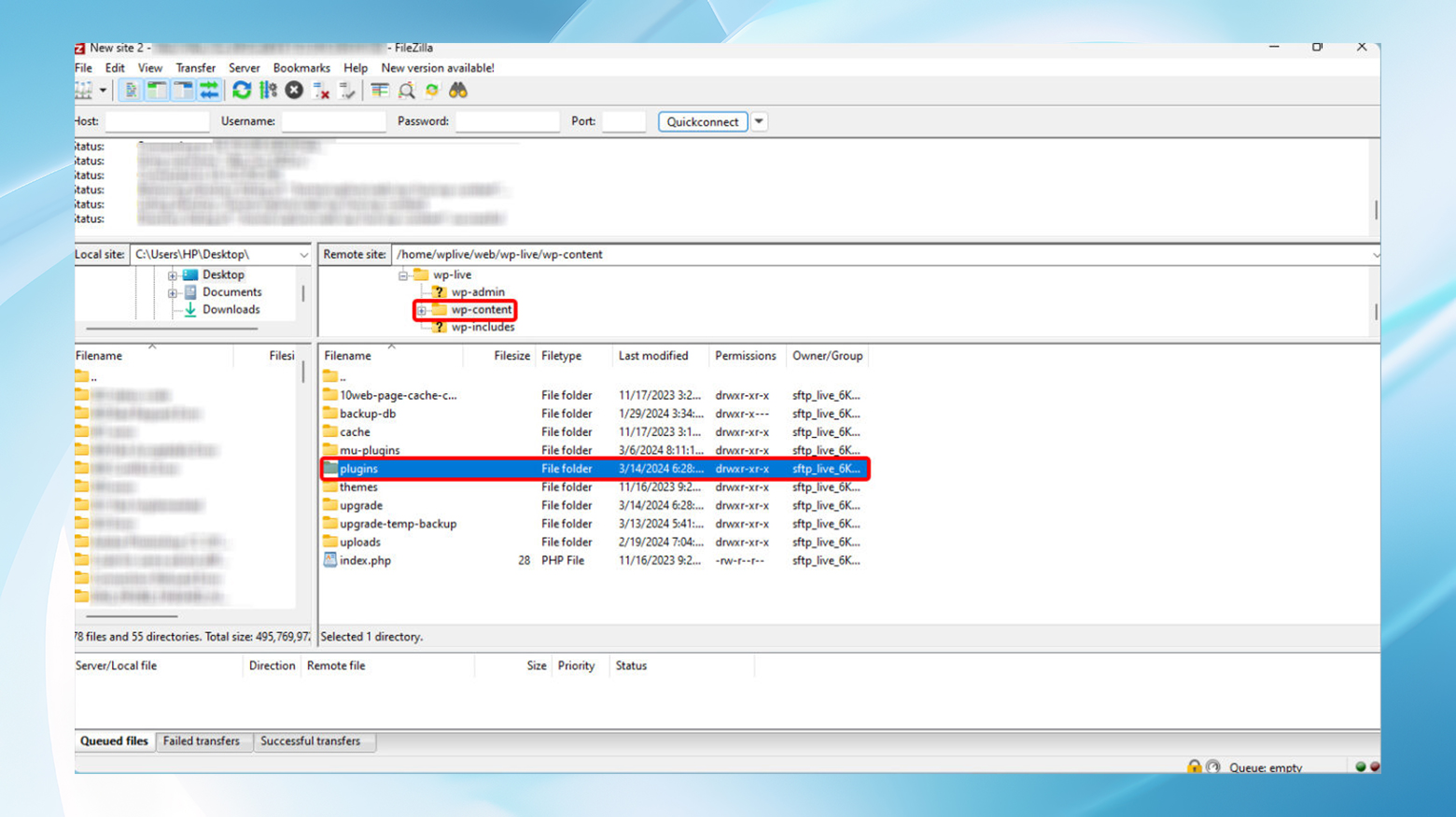
- Verificați site-ul dvs. pentru eroare.
- Pentru a găsi pluginul specific care cauzează probleme, redenumiți plugins1 înapoi în plugins . Apoi, redenumiți fiecare folder de plugin din interiorul acestuia, unul câte unul, verificându-vă site-ul după fiecare modificare.
- Pentru a dezactiva tema, navigați la wp-content/themes și redenumiți folderul temei dvs. active . WordPress va reveni automat la o temă implicită.
- Verificați din nou site-ul pentru eroare.
2. Mărește-ți limita de memorie PHP
Creierul WordPress rulează pe PHP și, uneori, are nevoie de mai multă memorie pentru a vă procesa solicitările. Dacă atingeți o limită de memorie, este timpul să-i dați un impuls. Puteți face acest lucru prin editarea fișierelor dvs. .htaccess sau wp-config.php prin FTP.

Editarea . fisier htaccess
- Conectați-vă la site-ul dvs. folosind FTP și localizați fișierul .htaccess în directorul rădăcină (de obicei public_html ).
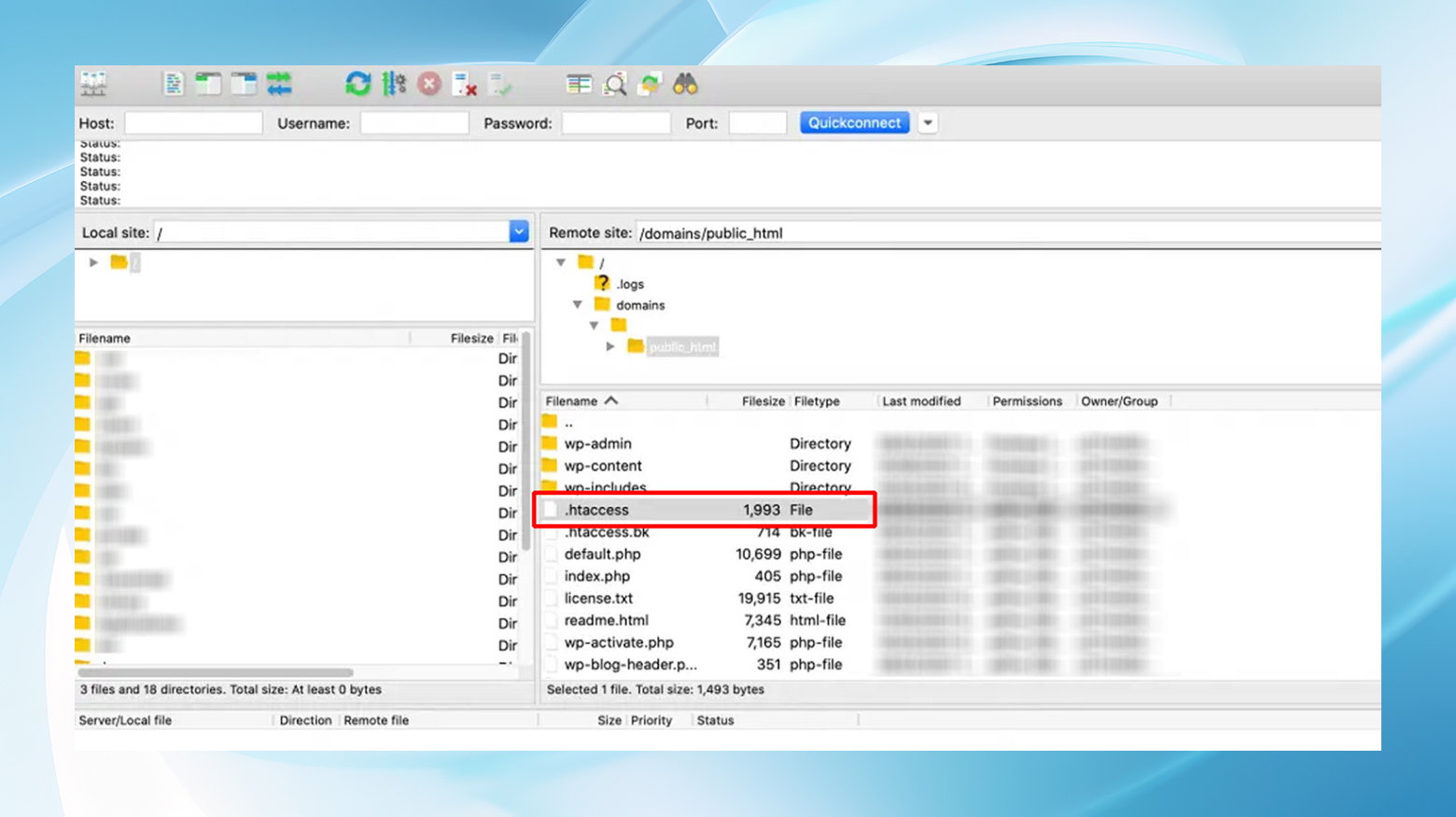
- Editați fișierul .htaccess făcând clic dreapta și alegând „Vizualizare/Editare”.
- Adăugați următoarele rânduri la sfârșitul fișierului:
php_value upload_max_filesize 256M php_value post_max_size 256M php_value memory_limit 256M php_value max_execution_time 180 php_value max_input_time 180
- Salvați modificările și încărcați fișierul înapoi dacă vi se solicită.
Dacă sunteți pe o platformă precum 10Web care utilizează Nginx, nu veți depune un fișier .htacess nicăieri. În acest caz, poate doriți să încercați tabloul de bord de găzduire pentru a vedea dacă puteți controla setările de acolo.
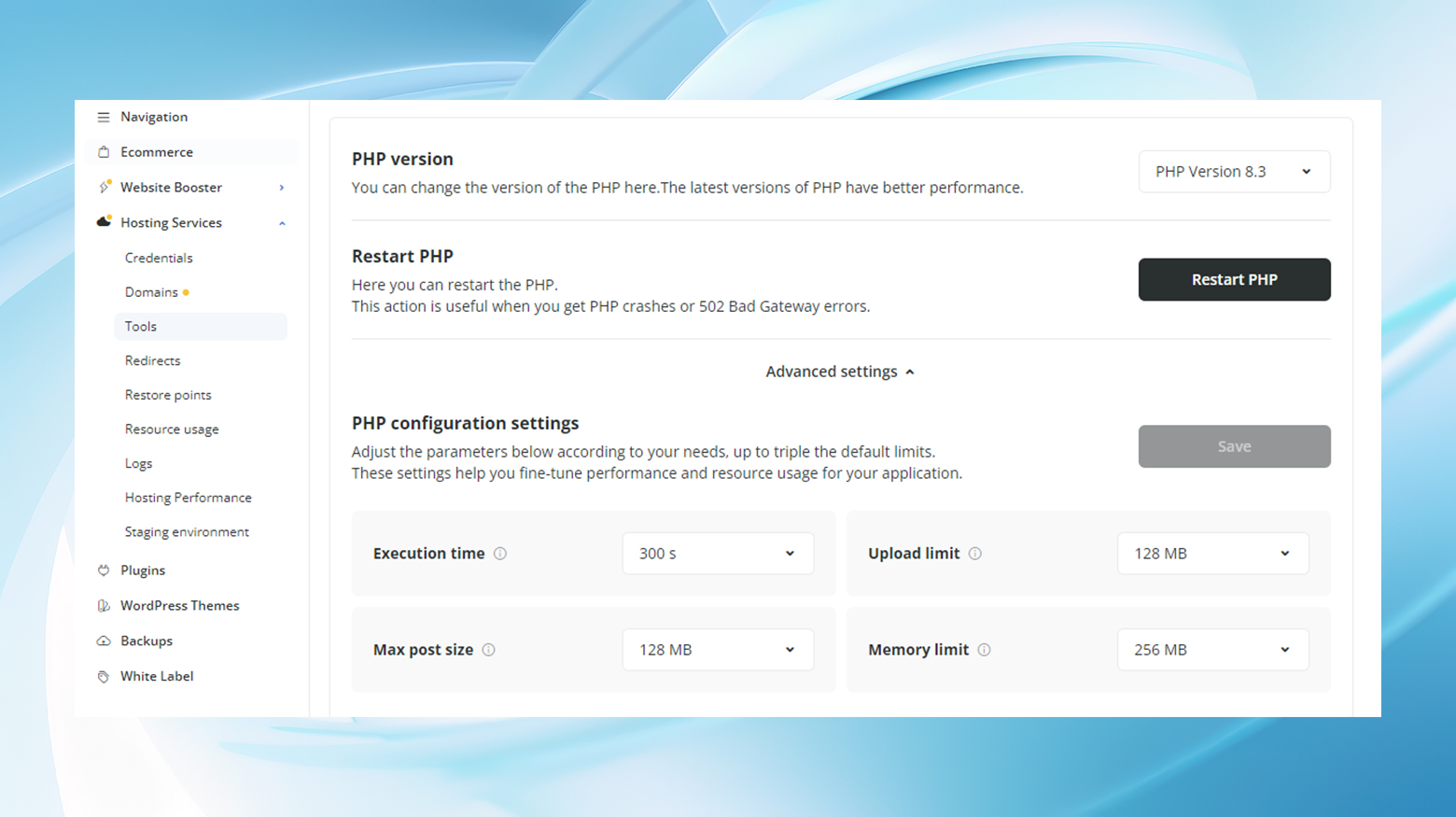
Dacă nu, încercați metoda wp-config.php de mai jos.
Editarea fișierului wp-config.php
- Găsiți și editați fișierul wp-config.php în directorul rădăcină, similar cu metoda .htaccess.
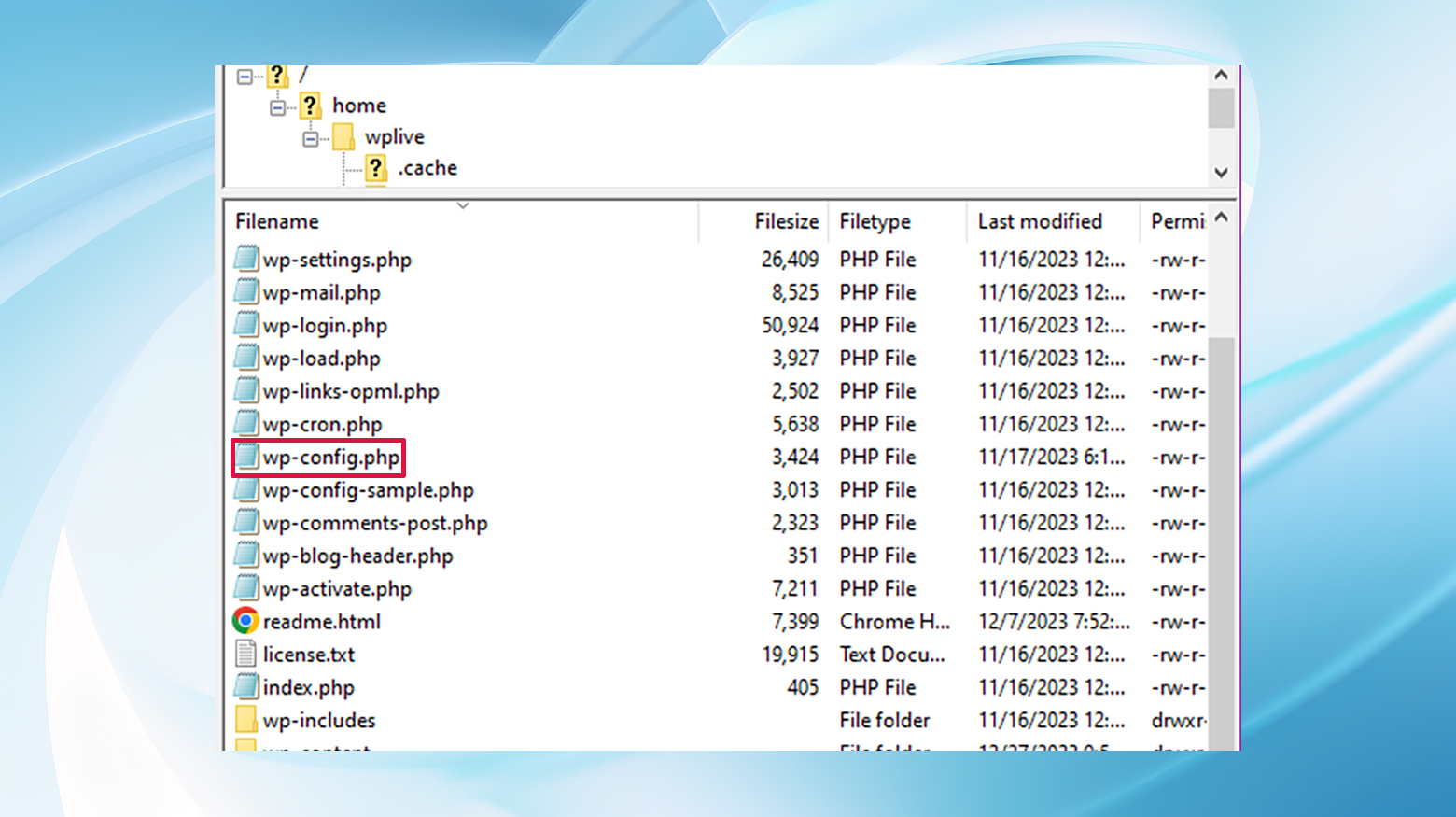
- Adăugați următoarea linie deasupra „/* Asta e tot, opriți editarea! Blogging fericit. */" cometariu:
define('WP_MEMORY_LIMIT', '256M'); - Salvați și încărcați fișierul înapoi pe server dacă este necesar.
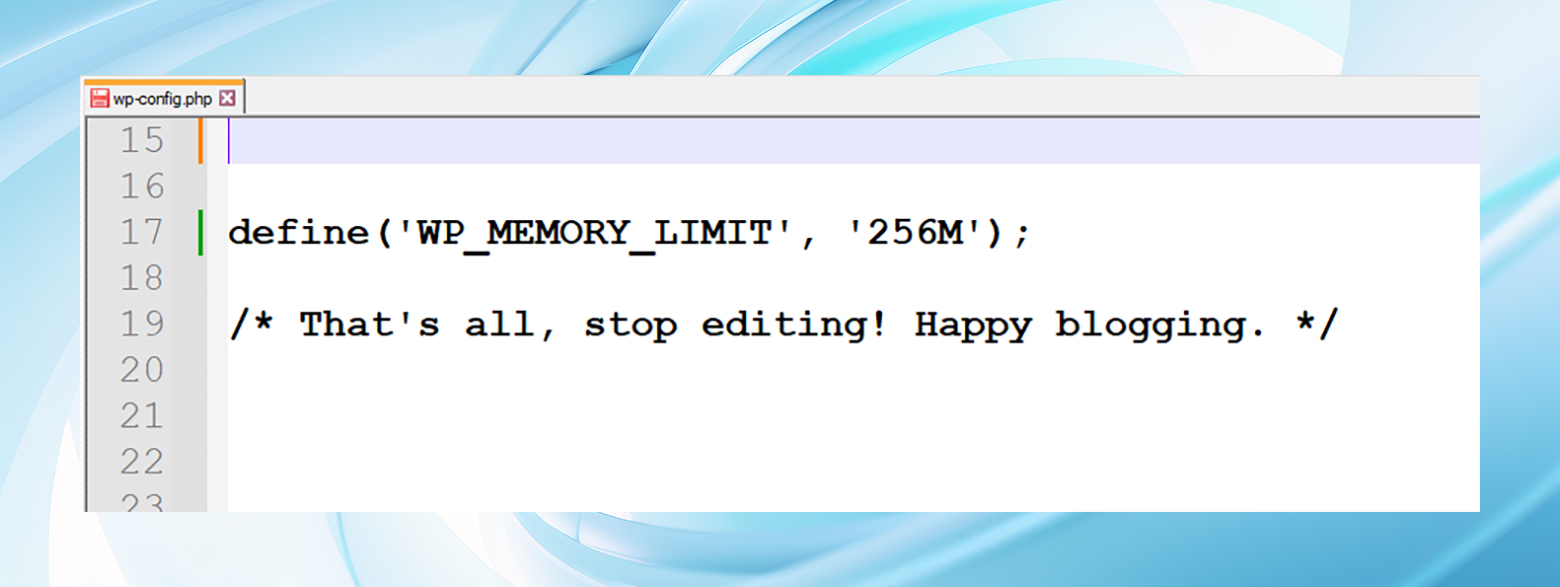
Acest lucru crește limita de memorie PHP până la 256 MB mai confortabil.
3. Resetați cheile de securitate WordPress
Uneori, reîmprospătarea cheilor de securitate WordPress, cunoscute și sub numele de „săruri”, poate rezolva această problemă.
Acest pas implică editarea wp-config.php prin FTP. Găsiți liniile din „Chei și săruri unice de autentificare”, înlocuiți-le cu un nou set generat din linkul API WordPress, salvați și vedeți dacă eroarea persistă.
- Deschideți fișierul wp-config.php pentru editare prin FTP.
- Localizați secțiunea cu cheile și sărurile de autentificare .
- Generați chei noi vizitând serviciul de chei secrete WordPress.org: https://api.wordpress.org/secret-key/1.1/salt/
- Înlocuiți cheile vechi din wp-config.php cu cele noi.
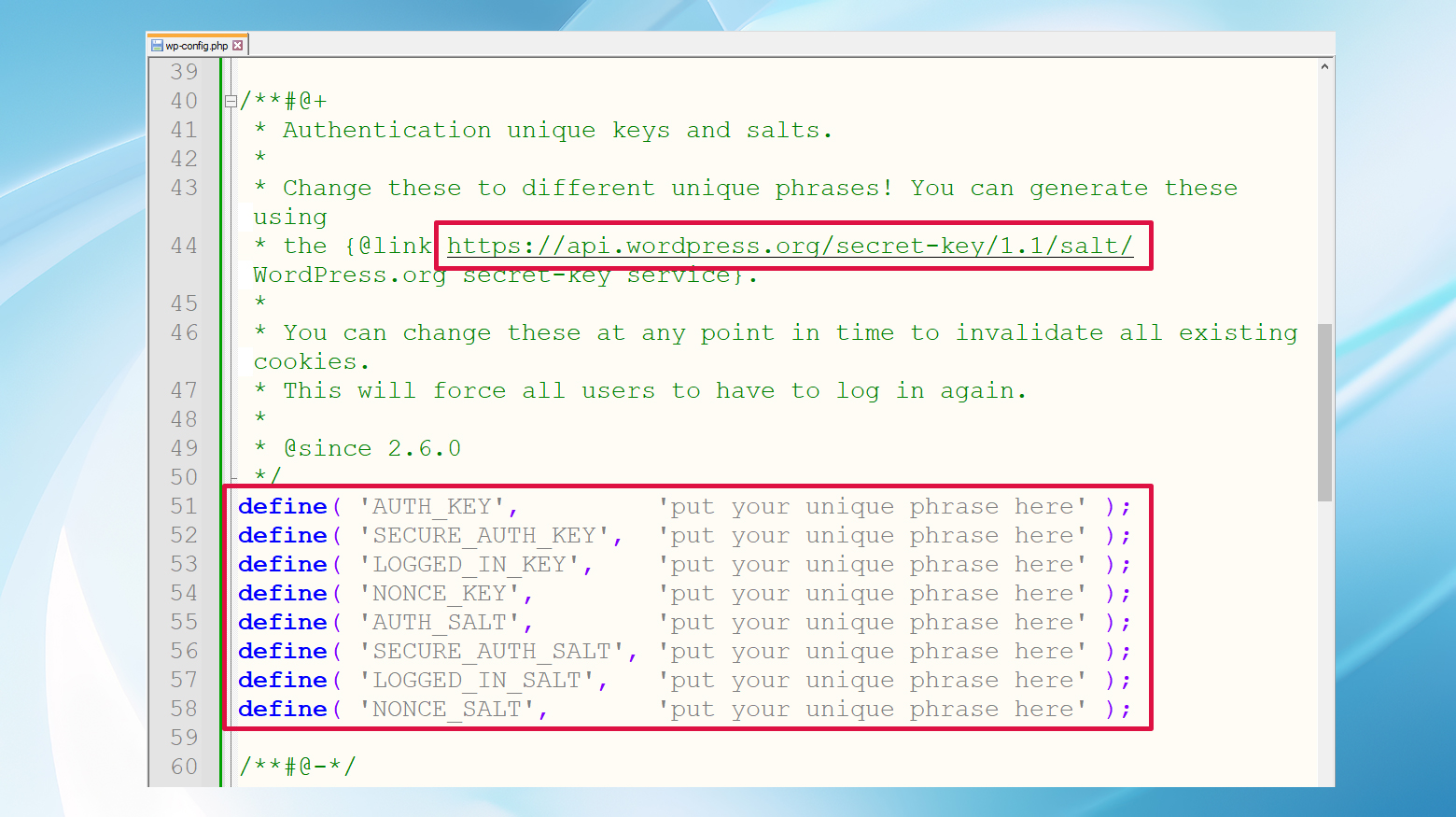
- Salvați modificările și reîncărcați fișierul dacă este necesar.
4. Verificați încărcările dvs. pentru formate de fișiere compatibile
Încercarea de a încărca formate de fișiere neacceptate poate declanșa această eroare. Asigurați-vă că fișierele dvs. sunt în formate potrivite pentru WordPress. Dacă încărcați un fișier incompatibil, încercați să-l convertiți într-un format acceptat și încărcați din nou.
5. Ștergeți memoria cache WordPress
Pluginurile de stocare în cache sunt fantastice pentru performanță, dar uneori creează o barieră în calea actualizărilor sau modificărilor. Golirea memoriei cache a site-ului dvs. poate elimina aceste obstacole și ar putea fi doar soluția de care aveți nevoie.
Există diferite tipuri de stocare în cache disponibile, iar procesul de ștergere a memoriei cache variază în funcție de plugin și platformă. În general, vă veți îndrepta către setări și veți căuta o opțiune pentru a șterge sau șterge memoria cache.
De exemplu, în timp ce sunt conectați la administratorul WordPress, utilizatorii 10Web pot șterge memoria cache din partea de sus a oricărei pagini.
Alternativ, puteți șterge memoria cache din Serviciile de găzduire > Instrumente > Ștergeți memoria cache a tabloului de bord 10Web.
6. Faceți upgrade la un furnizor de găzduire mai bun
Dacă niciuna dintre soluțiile de mai sus nu funcționează, problema ar putea să aparțină configurației sau asistenței furnizorului dvs. de găzduire. Luați în considerare trecerea la o gazdă prietenoasă cu WordPress, care oferă suport robust și configurații optimizate pentru site-urile WordPress.
Migrarea poate părea descurajantă, dar beneficiile pe termen lung depășesc adesea necazurile temporare. În plus, gazdele web de înaltă calitate oferă adesea instrumente și servicii care simplifică procesul la doar câteva clicuri.
In suma
În timp ce mesajul „Ești sigur că vrei să faci asta? Vă rugăm să încercați din nou." eroarea poate părea inițial ca un punct mort, este mai degrabă un semn de ocolire, care indică faptul că un anumit aspect al site-ului dvs. WordPress necesită atenție.
Cu o abordare sistematică, pornind de la pluginuri și teme și trecând până la considerente de găzduire, vă puteți naviga din acest labirint.
Amintiți-vă, comunitatea WordPress este vastă și plină de resurse - șansele sunt, indiferent de problemă cu care vă confruntați, să aibă și altcineva și o soluție este la îndemână.
